Win7电脑声音不正常怎么调整?设置步骤是什么?
23
2025-03-14
在日常使用中,我们可能需要查看自己电脑的配置信息,比如CPU、内存、显卡等等。了解自己电脑的配置情况有利于我们更好地使用和维护电脑。但是,很多人不知道如何获取自己电脑的详细配置信息,因此本文就来介绍一下以Win7电脑如何查看配置信息。
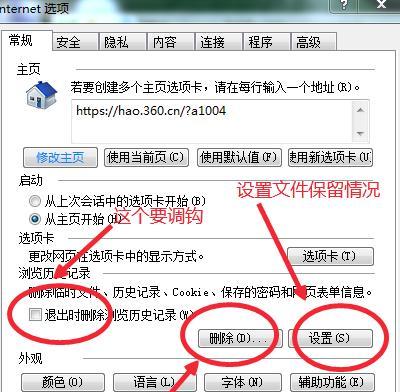
查看计算机基本信息
1.1点击“开始”菜单,选择“计算机”,右键点击“属性”。
1.2在弹出的窗口中,可以看到计算机的基本信息,包括Windows版本、计算机名、计算机描述等。

查看系统信息
2.1点击“开始”菜单,输入“msinfo32”并回车。
2.2在弹出的窗口中,可以看到系统的详细信息,包括操作系统版本、BIOS版本、硬件资源等。
查看设备管理器
3.1点击“开始”菜单,右键点击“计算机”,选择“管理”。

3.2在弹出的窗口中选择“设备管理器”,可以看到电脑的硬件设备,包括处理器、显卡、声卡、网卡等。
查看CPU信息
4.1点击“开始”菜单,输入“dxdiag”并回车。
4.2在弹出的窗口中选择“系统”标签页,可以看到CPU的型号、主频、缓存大小等信息。
查看内存信息
5.1点击“开始”菜单,输入“dxdiag”并回车。
5.2在弹出的窗口中选择“显示”标签页,可以看到内存的大小和类型。
查看显卡信息
6.1点击“开始”菜单,输入“dxdiag”并回车。
6.2在弹出的窗口中选择“显示”标签页,可以看到显卡的型号、显存大小等信息。
查看硬盘信息
7.1点击“开始”菜单,选择“计算机”,右键点击某个硬盘,选择“属性”。
7.2在弹出的窗口中可以看到硬盘的总容量、已用容量和可用容量等信息。
查看声卡信息
8.1点击“开始”菜单,输入“dxdiag”并回车。
8.2在弹出的窗口中选择“声音”标签页,可以看到声卡的型号、驱动程序等信息。
查看网卡信息
9.1点击“开始”菜单,输入“cmd”并回车。
9.2在弹出的窗口中输入“ipconfig/all”,可以看到网卡的详细信息,包括IP地址、MAC地址等。
查看主板信息
10.1点击“开始”菜单,输入“dxdiag”并回车。
10.2在弹出的窗口中选择“系统”标签页,可以看到主板的型号、厂商等信息。
查看驱动程序信息
11.1点击“开始”菜单,选择“设备和打印机”。
11.2右键点击某个设备,选择“属性”,在弹出的窗口中选择“驱动程序”标签页,可以看到驱动程序的版本等信息。
查看网络适配器信息
12.1点击“开始”菜单,输入“devmgmt.msc”并回车。
12.2在弹出的窗口中选择“网络适配器”,可以看到网络适配器的详细信息。
查看USB设备信息
13.1点击“开始”菜单,输入“devmgmt.msc”并回车。
13.2在弹出的窗口中选择“通用串行总线控制器”,可以看到连接的USB设备信息。
查看光驱信息
14.1点击“开始”菜单,选择“计算机”,右键点击光驱,选择“属性”。
14.2在弹出的窗口中可以看到光驱的型号和驱动程序等信息。
查看显示器信息
15.1点击“开始”菜单,选择“控制面板”。
15.2选择“外观和个性化”,选择“屏幕分辨率”或“显示设置”,可以看到显示器的型号、分辨率等信息。
通过上述方法,我们可以轻松地获取自己电脑的详细配置信息,了解电脑硬件情况,有助于更好地维护电脑。当然,还有很多其他的方法和工具可以获取电脑配置信息,这里只是列举了一些常用的方法。
版权声明:本文内容由互联网用户自发贡献,该文观点仅代表作者本人。本站仅提供信息存储空间服务,不拥有所有权,不承担相关法律责任。如发现本站有涉嫌抄袭侵权/违法违规的内容, 请发送邮件至 3561739510@qq.com 举报,一经查实,本站将立刻删除。